Gestion de l'historique et d'autres données privées dans Safari pour macOS
Lorsque vous utilisez la valeur par défaut Safari navigateur sur votre Mac, votre historique de navigation est stocké sur le disque dur avec biscuits, les mots de passe enregistrés et d'autres paramètres personnels. Il est facile d'effacer votre historique Safari et d'autres données de navigation privées. Vous pouvez également utiliser le mode de navigation privée de Safari pour empêcher que ces informations ne soient enregistrées en premier lieu.
Les instructions de cet article s'appliquent à Safari navigateur Internet pour macOS 10.15 (Catalina), 10.14 (Mojave) et 10.13 (High Sierra).
Quels types de données Safari enregistre-t-il?
Safari enregistre les données suivantes pour améliorer votre future expérience de navigation en accélérant les temps de chargement des pages, en réduisant la quantité de frappe requise, et plus encore:
- Historique de navigation: chaque fois que vous visitez un site Web, Safari stocke un enregistrement du nom de la page et URL.
-
Cacher: accélère le chargement des pages lors des visites suivantes. Le cache comprend des fichiers image et d'autres composants de page Web.
- Biscuits: Les cookies des serveurs Web sont stockés sur votre disque dur sous forme de petits fichiers texte. Les sites Web utilisent des cookies pour personnaliser votre expérience de navigation. Les identifiants de connexion et autres données privées sont parfois stockés dans des cookies.
- Historique des téléchargements: chaque fois qu'un fichier est téléchargé via le navigateur, Safari stocke un enregistrement contenant le nom du fichier, sa taille, ainsi que la date et l'heure du téléchargement.
- Stockage local: Sites codés avec HTML5 stocker les données des applications Web localement sans utiliser de cookies.
Pour économiser de l'espace sur votre disque dur, activez Safari dans le iCloud préférences pour stocker les données du navigateur dans le nuage au lieu.
Comment gérer les données du navigateur dans Safari
Pour gérer les données de site Web stockées sur le disque dur de votre Mac:
-
Aller à Safari > Préférences.
Vous pouvez également accéder aux Préférences Safari en utilisant le raccourci clavier Commander+, (virgule).

-
Sélectionner Intimité dans l'interface Préférences.
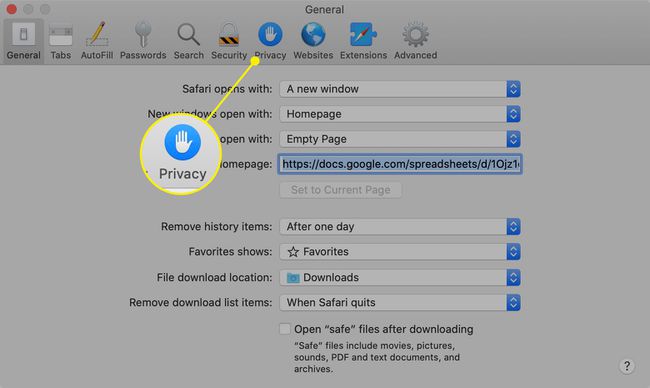
-
Sélectionner Gérer les données du site Web.

-
Vous verrez une liste de sites qui ont stocké des données sur votre disque dur. Sous le nom de chaque site se trouve un résumé du type de données qui ont été stockées. Pour supprimer les données d'un site du disque dur de votre Mac, choisissez-le dans la liste et sélectionnez Supprimer.
Sélectionner Enlever toutDonnées du site Web pour supprimer votre historique de navigation, vos cookies et autres données Web de votre disque dur.

Comment supprimer l'historique de navigation sur un disque dur Mac
Pour supprimer l'historique de navigation et les données du site Web par période, accédez à Safari > Effacer l'historique et les données du site Web et choisissez parmi l'une des options suivantes:
- La dernière heure
- Aujourd'hui
- Aujourd'hui et hier
- Toute l'histoire
L'historique et les données du site Web n'incluent pas les noms d'utilisateur, mots de passe et autres Saisie automatique Safari informations.
Supprimer automatiquement l'historique et d'autres données privées
Vous pouvez également demander au navigateur de supprimer automatiquement les données de navigation après une période de temps spécifiée:
-
Aller à Safari > Préférences.

-
Sélectionner Général.

-
Choisissez une période sous Supprimer les éléments de l'historique et Supprimer les éléments de la liste de téléchargement.
Seuls vos historiques de navigation et de téléchargement sont supprimés. Le cache, les cookies et les autres données du site Web ne sont pas affectés.
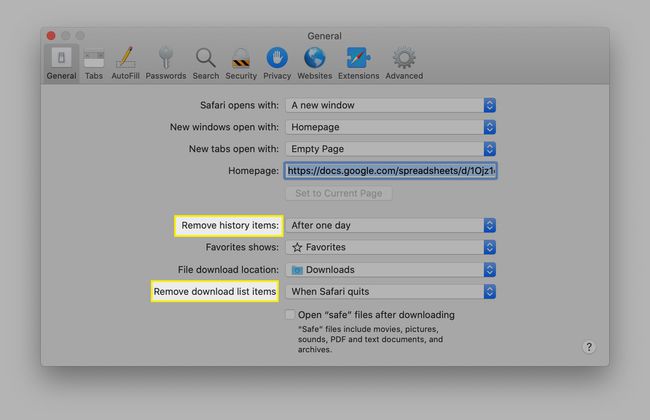
Mode de navigation privée Safari
En mode de navigation privée, vos données personnelles ne sont pas enregistrées. Pour activer le mode de navigation privée, sélectionnez Déposer > Nouvelle fenêtre privée. Vous pouvez également ouvrir une fenêtre privée dans Safari sur Mac à l'aide du raccourci clavier Décalage+Commander+N.
Lorsque vous utilisez le Web dans une fenêtre privée, des éléments tels que l'historique de navigation, cache, les cookies et les informations de saisie automatique ne sont pas stockés sur votre disque dur à la fin d'une session de navigation. Si vous n'avez pas désigné une fenêtre comme privée, toutes les données de navigation accumulées à l'intérieur sont enregistrées sur votre disque dur.
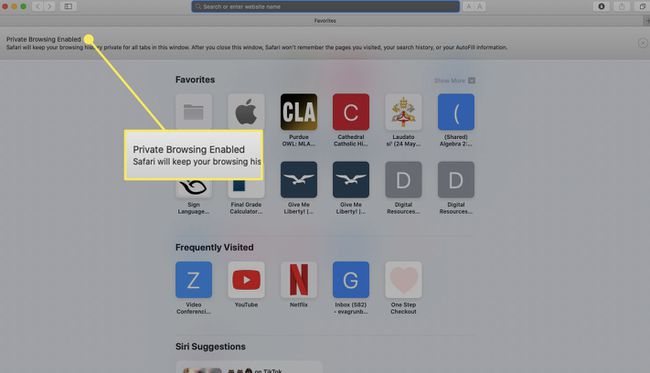
L'activation du mode de navigation privée dans les versions précédentes de Safari englobait toutes les fenêtres et tous les onglets ouverts. Pour déterminer si une fenêtre est privée ou non, regardez la barre d'adresse. S'il contient un fond noir avec du texte blanc, le mode de navigation privée est actif dans cette fenêtre. S'il contient un fond blanc avec du texte sombre, il n'est pas activé.
L'utilisation de la navigation privée et l'effacement de votre historique n'empêchent pas les sites Web et votre FAI de collecter des données personnelles auprès de vous.
